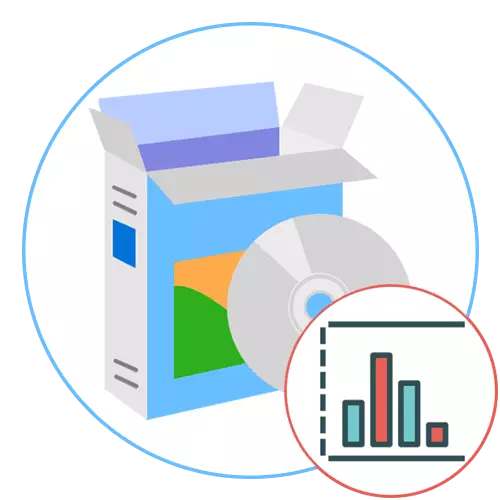
Tableau Desktop.
Tableau buroblêd is in software wêrfan de funksjonaliteit eksklusyf rjochte is om grafyk te meitsjen. Untwikkelders betelle spesjaal omtinken oan details en ark dy't aktyf wurde brûkt yn 'e ûntwikkeling fan wrâldwide projekten. Tableau buroblêd hat gjin beheiningen op it type grafyk, as it oantal eleminten ynbêde: Jo kinne ferskate konstruksjes kombinearje, in oantal statistyske gegevens tafoegje, oanjaan de lokaasjes en oarsaken oan. As it skema diel is fan in presintaasje dat de groei fan it bedriuw of oare yndikatoaren fan it bedriuw is, foegje de libbene dia's yn, stelle de nammen foar har ta en brûk it sicht op.

Foar avansearre analytyk sil it nedich wêze om net allinich in paniel te meitsjen mei sifers, mar in enoarm projekt. Tableau buroblêd kinne jo fluch krêftige berekkeningen produsearje op basis fan besteande ynformaasje, slepe it kontrolepunten en besjoch statistyske rapporten. Dit sil helpe om in eachpunt te meitsjen fan stângong fan statistysk begryp troch de analyse fan trends, regresjes en korrelaasjes. Spesifisearje nije fragen, definearje fraach, kânsen en meitsje besluten op basis fan ynformaasje, mei fertrouwen, om't wiskundige berekkening altyd altyd korrekt binne. De ienige twa nadeel fan dit foar de betelle ferdieling en gebrek oan Russysk, mar fan 'e offisjele side kinne jo fergees downloade om yn' e kunde te meitsjen mei Tableau Desktop en beslute as it moat wurde oankocht.
Download Tabeau Desktop fan 'e offisjele side
Yed Grape Editor
Yed Grape Edit Bewurker is in krêftige Windows-software dy't kin wurde brûkt om diagrige diagrammen en grafyk oan te meitsjen oan grafiken folslein oan ferskate ûnderwerpen. Foegje projektt tafoegje of ymportearje eksterne gegevens foar analyse yn boud yn 'e grafyk fan' e grafyk fan 'e grafyk, sil in folslein korrekte werjefte meitsje fan elk doel elemint, en jo sille it ôfmakke dokumint in bytsje oanmeitsje.

Dizze software stipet de ymport fan 'e Excel e-tabel of XML, automatyske oarder fan' e eleminten, eksport fan raster en vectorgrafiken yn PNG, SVG, SVG, PDF, SWF-formaat. Unterstütelt in breed-yed-grapboek SCECTRUM fan grafyk fan grafyk: BPMN, Diagram, Family Tree, Semantyske netwurken, Sosjale netwurken en UML. Derneist stipet Yed ek organisatoaryske charts, yntelliginte kaarten, driuwende charts, diagrammen fan elemint relaasje en folle mear. Jo kinne de folsleine list fan YED-grafykredakteur leare op 'e offisjele webside troch te klikken op de ûndersteande link.
Download yed grafykredakteur fan 'e offisjele side
Dia Diagram Editor
De folgjende software, rjochte op it oanmeitsjen fan grafiken, wurdt de Dia Diagram-bewurker neamd en de funksjonaliteit is in bytsje minderweardich oan 'e twa fertsjintwurdiger beskreaune hjirboppe. Foar guon brûkers sille it lykwols sels in plus wêze, want lykwols yn dit it foarmjen fan in diagram of in oar projekt sil wêze ienfâldiger wêze. Yn 'e skermprint hjirûnder sjogge jo de divyzje fan' e wurkromte fan 'e Dia Diagromer yn ferskate gebieten. Oan 'e boppesteande lofts binne de basisynstruminten foar kontrolearjende rigels, stippen en tafoege objekten, en ûnder - ûnder de list mei sifers te rys. Pleats alle foarmen en rigels yn it fjild yn it fjild, it meitsjen fan it nedige skema.
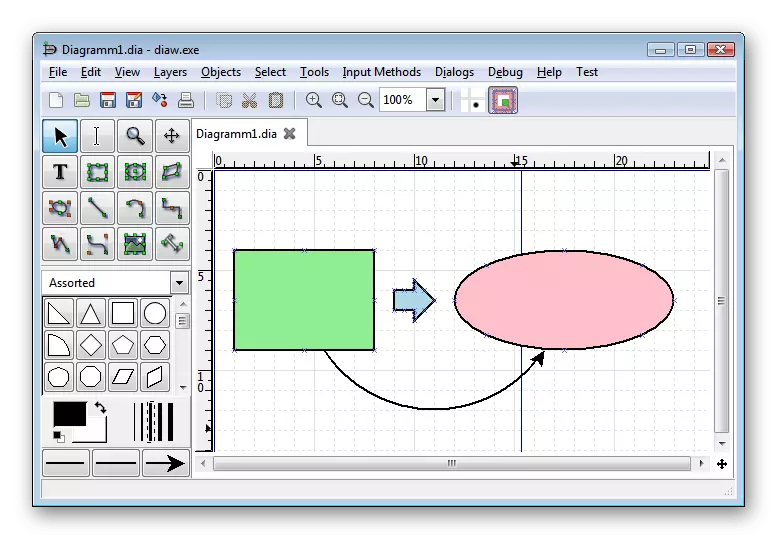
Dia Diagrach-bewurker stipet Layers, dus besykje it te wurkjen mei in projekt oanmeitsje har kompetitive ferdieling - jo moatte helpe om elk objekt apart te bewurkjen of in groep eleminten te bewurkjen of te meitsjen, om se yn in tiid te meitsjen. D'r is gjin Russyske taal yn dizze software, mar de ynterface is heul ienfâldich, sadat elkenien it kin omgean. Mei de rest fan 'e prinsipes fan wurk mei charts yn' e Dia Diagram-bewurker riede wy josels fuort te lêzen nei it downloaden en ynlaadjen fan dizze fergese app.
Download Dia Diagram Editor fan 'e offisjele webside
Microsoft Word.
Microsoft Word is in bekende tekstbepakteur, it leverjen fan de brûker oars as de mooglikheid om tekst te typen en oare ark foar it meitsjen fan har dokuminten. Under al dy oanwêzich yn it wurd modules sille wy dejingen beprate dy't ferantwurdlik binne foar it meitsjen fan diagrammen en grafiken. Yn 'e lêste gearkomste fan software binne d'r geweldige sechstjin blanks foar it bouwen fan ferskate charts en grafiken: Bygelyks kinne jo in puntbyld foarmje of in beam bouwe troch de boarne-gegevens te setten.
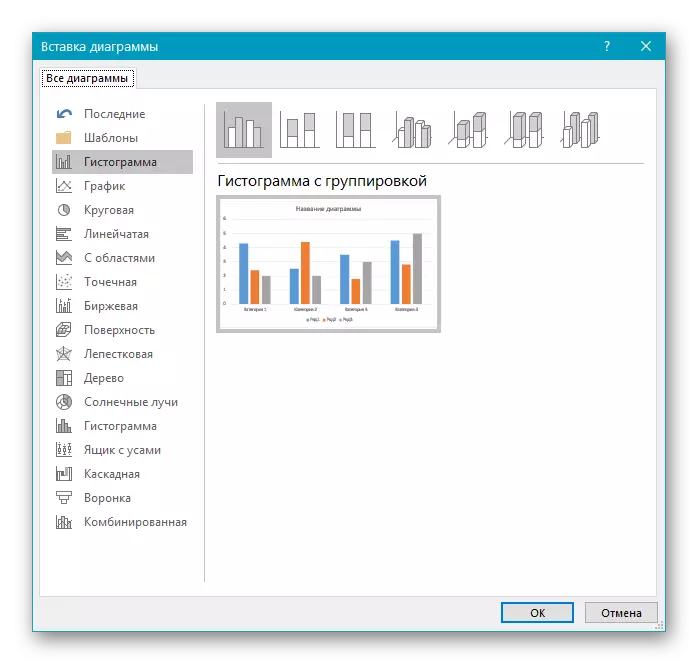
Microsoft Word hat ferskillende stilen, en har hânmjittige feroaring wurdt ek stipe, wat sil helpe om it uterlik fan 'e grafyk te meitsjen foar it algemiene ûntwerp fan it dokumint. It foardiel fan dizze software foar it meitsjen fan grafyk is dat it ekstreem maklik te learen en ideaal is foar ienfâldige taken en presintaasjes, wêr is d'r neist de grafyk sels is.
Op ús side kinne jo it materiaal lêze op it ûnderwerp fan it oanmeitsjen fan grafiken yn Microsoft Word. Dêryn sille jo twa metoaden fan eleminten fine, lykas leare oer de prinsipes fan bewurkjen fan it bewurkjen fan 'e tafoege grafyk as it diagram fan elk type.
Lês mear: Hoe kinne jo in diagram meitsje yn Microsoft Word
Microsoft Excel.
As it skema moat wurde boud wurde troch in produkt fan bepaalde wiskundige berekkeningen as de ynliedende sil konstant wizigje, sil ik ideaal omgean mei de taak fan Microsoft Excel. Dêryn kinne jo in ketting bouwe fan 'e ynliedende ynút de formules, en meitsje dan in grafyk fan har dy't de hjoeddeistige resultaten sille werjaan fan dizze heul gegevens. Bygelyks, Microsoft Excel is ideaal foar visualisearjen fan ferkeap of ynkomsten groei.

Grafiken yn Excel binne ek oars, mar de populêrste is de gewoane. Jo kinne krúspunten tafoegje, punten tafoegje, en allinich dan dan boppedy bewurkje it diagram sels en meidwaan oan ferbining mei sellen. Mei dit sille d'r bewust wêze fan elke brûker, minimale ynspanningen heakje. It sil lestiger wêze om in skema te meitsjen, allinich as de ynliedend te grut is, want dan sil it nedich wêze om in bytsje mear tiid te besteegjen oan it ynfoljen fan 'e tabel.
By analogy mei Microsoft Word wolle wy de hantlieding oanbiede om charts yn Excel te meitsjen. Dêr sille jo ynstruksjes fine foar it tafoegjen en bewurkjen fan in reguliere skema, lykas ek oare ynformaasje oer wurkjen mei dizze eleminten.
Lês mear: In grafyk bouwe yn Microsoft Excel
Microsoft PowerPoint.
PowerPoint is de tredde oplossing fan Microsoft, geskikt foar it bouwen fan grafiken. De wichtichste funksjoneel oriïntaasje fan dit ark is om presintaasjes te meitsjen, dus as jo moatte alle demonstraasje moatte meitsje, kinne al syn eleminten wurde kombineare yn dit programma. De ynfoegje fan 'e chart duorret sawat itselde prinsipe as yn Wurd, dat ek oanwêzich is foar it oanwêzige sjabloanen. De opsje PowerPoint-standert lit jo it al oanmakke skema ynfoegje út it bestân, dy't ek soms nuttich wurdt yn 'e ynteraksje mei software.
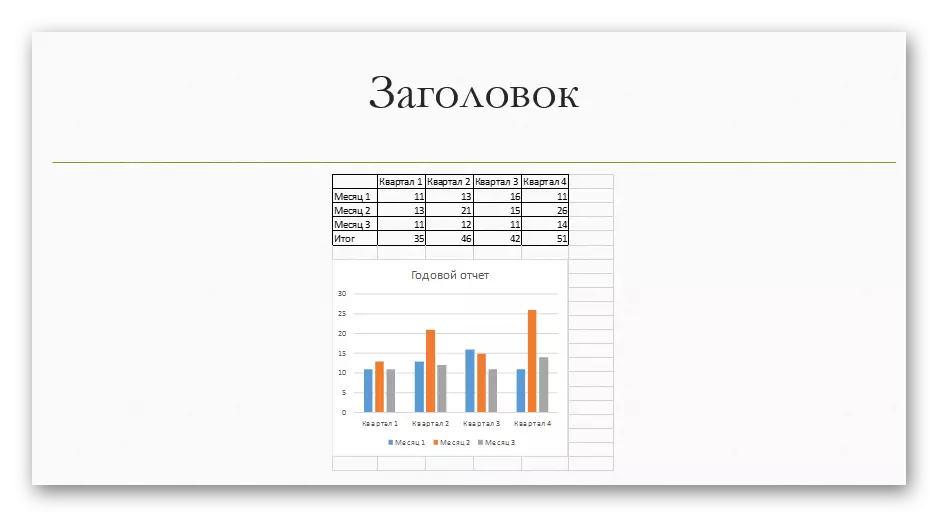
It haadûntwerp fan it skema yn PowerPoint is te tankjen oan 'e ynboude slide-skeppingynstruminten. Jo kinne in ferskaat oan sifers brûke, skriuwteksten brûke, muzyk en animaasje tafoegje as nedich. Sa'n oanpak sil sa korrekt wêze as mooglik yn 'e wiidweidige projektûntwikkeling, as oare eleminten ek oanwêzich binne neist de grafyk.
Foar mear detaillearre ynformaasje oer wurkjen mei charts yn Microsoft PowerPoint, ferwize nei it útwreide management op ús webside op 'e ûndersteande link.
Lês mear: In diagram meitsje yn PowerPoint
OpenOffice Writer.
As jo in tekstbewurker wolle brûke om in grafyk te meitsjen, mar de oplossingen fan Microsoft kinne de OpenOffice-skriuwer net betelje. Dit is in fergese analoge fan in bekende Microsoft-programma, wêryn d'r allegear deselde funksjes binne, en de ynteraksje mei har bart yn sawat deselde algoritme. Dêryn is de set sjabloaten minder, mar d'r is in ynboude wizard, wêrmei't de fisualisaasje net allinich wurdt makke, mar de parameters dêrfoar wurde oantsjutten, it oantal gegevens en ekstra eleminten wurde tafoege.

Nei in suksesfolle skepping kin it skema wurde pleatst yn elk gebiet fan it dokumint en trochgean nei fierdere ynteraksje mei it. OpenOffice Writer hat oare Auxiliary-ark dy't jo tastean it uterlik fan it dokumint te feroarjen, opmerkings, ôfbyldings en oare objekten. Om dit te dwaan, moatte jo allinich omgean mei in ienfâldige ynterface, waans items folslein oerset binne yn Russysk.
Foar it detaillearre begelieding op 'e regels foar it oanmeitsjen fan grafiken en charts yn OpenOffice oanbiede wy om nei it artikel te gean fan in oare ús auteur op' e folgjende link.
Lês mear: boukaart yn OpenOffice Writer
